
GPX datoteke formata su tekstualni format podataka u kojem se koriste XML označavajući jezik, orijentire, predmeti i putevi na kartama. Takav format podržava mnoge navigatore i programe, ali nije uvijek moguće otvoriti ga kroz njih. Stoga vam predlažemo da se upoznate sa uputama, kako ispuniti zadatak na mreži.
Na ovome je završen rad sa Web stranica Sunearthtools. Kao što vidite, alat za otvaranje datoteke GPX tipa savršeno se suočava sa svojim zadatkom i pruža mnoge korisne funkcije koje će pomoći istražiti sve podatke pohranjene u otvorenom objektu.
Metoda 2: GPSviAlizer
GPSVieuarizer Online usluga pruža instrumente i funkcije za rad sa karticama. Omogućuje ne samo da se otvori i ne vidi rutu, već i samostalno izvršite promjene tamo, pretvorite objekte, pogledajte detaljne informacije i spremite datoteke na računaru. Ova stranica podržava rad sa GPX-om, a imate pristup sljedećim operacijama:
Idite na web stranicu GPSviagerizer
- Otvorite glavnu stranicu GPSVielizer i nastavite da biste dodali datoteku.
- Odaberite sliku u pretraživaču i kliknite na gumb "Otvori".
- Sada iz skočnog izbornika odaberite Format konačnog karte, a zatim kliknite na karti.
- Ako ste odabrali format "Google Maps", tada ćete prikazati kartu, ali bit ćete moguće vidjeti samo ako postoji API tipka. Kliknite na "Kliknite ovdje" da biste saznali detalje o ovom ključu i kako ga dobiti.
- Podaci za prikaz iz GPX-a mogu biti i formata slike, ako u početku odaberite stavku "PNG mapa" ili "JPEG map".
- Dalje ćete morati preuzeti jedan ili više objekata u željeni format.
- Pored toga, na primjer, postoji veliki broj detaljnih postavki, veličine konačne slike, puteva i linija, kao i dodavanje novih informacija. Ostavite sve zadane postavke ako želite jednostavno dobiti nepromijenjenu datoteku.
- Kada je konfiguracija završena, kliknite na Nacrtaj profil.
- Pregledajte primljenu karticu i preuzmite ga na svoj računar ako želite.
- Također želim spomenuti konačni format u obliku teksta. Ranije smo već rekli da je GPX se sastoji od niza slova i simbola. Sadrže koordinata i drugih podataka. Koristeći pretvarač, oni se pretvaraju u jasan tekst. Na sajtu GPSvisualizer, odaberite "Plain Text stol" i kliknite na dugme MAP IT.
- Ćete dobiti kompletan opis kartice sa jasnim jezikom sa svim potrebnim poena i opisima.
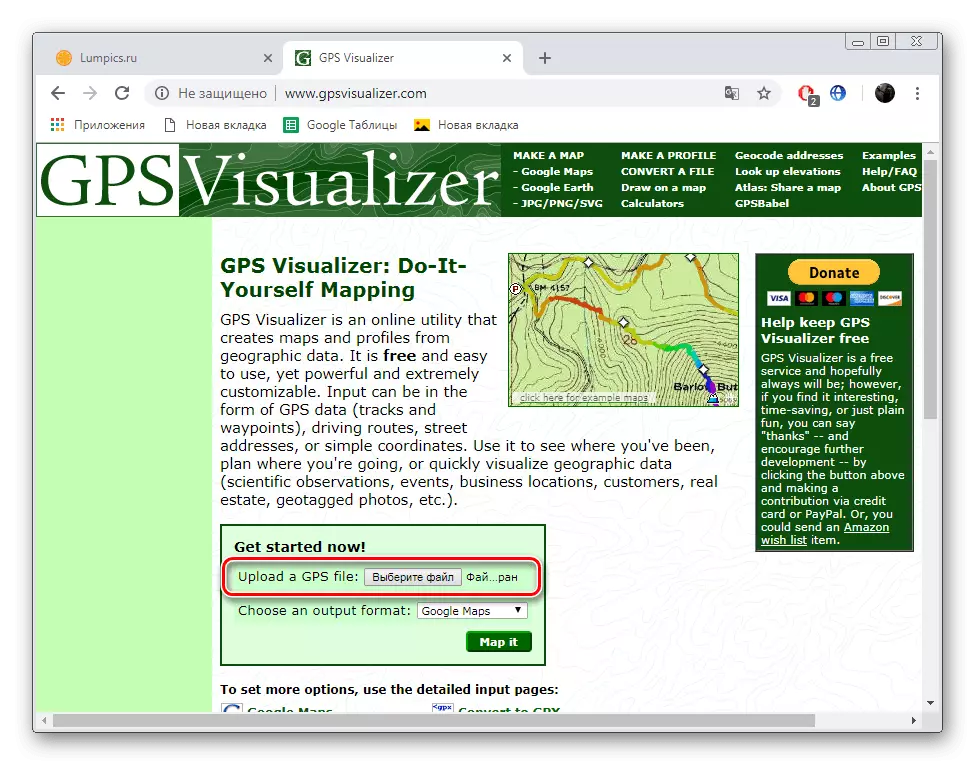
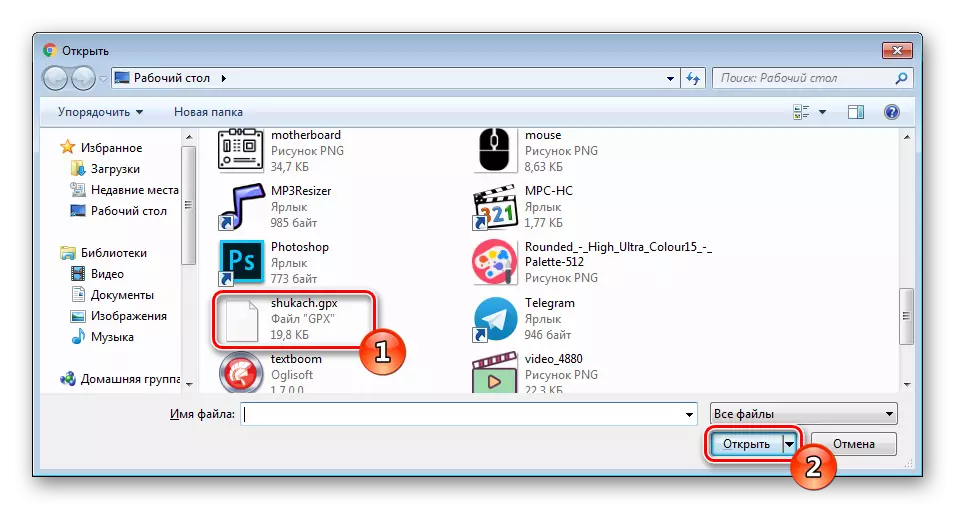
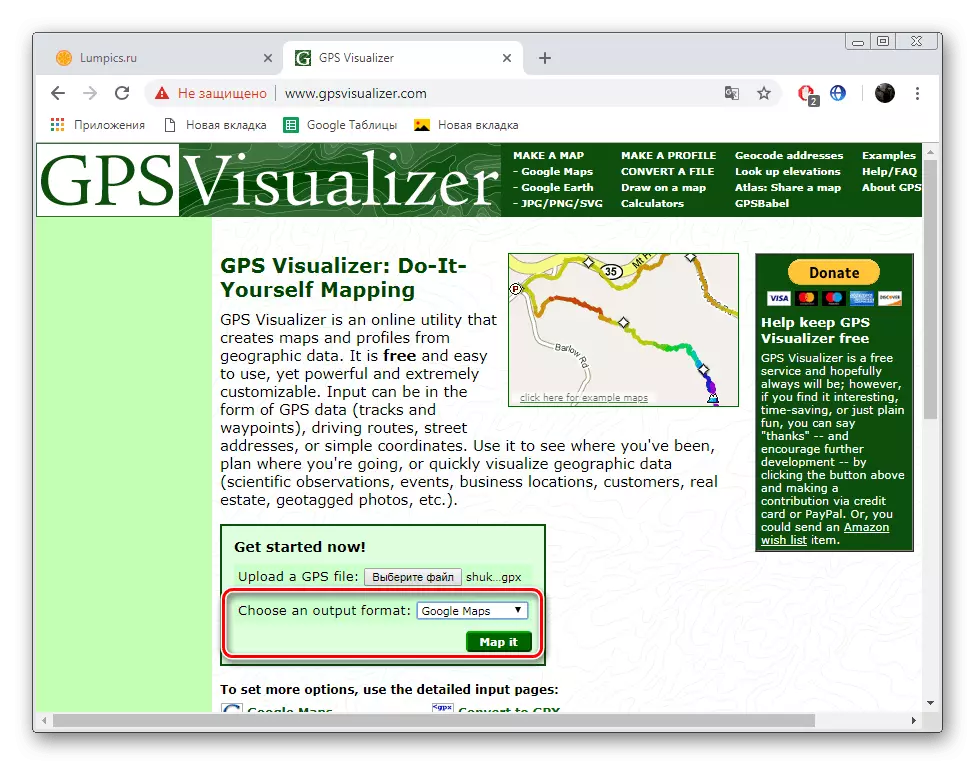
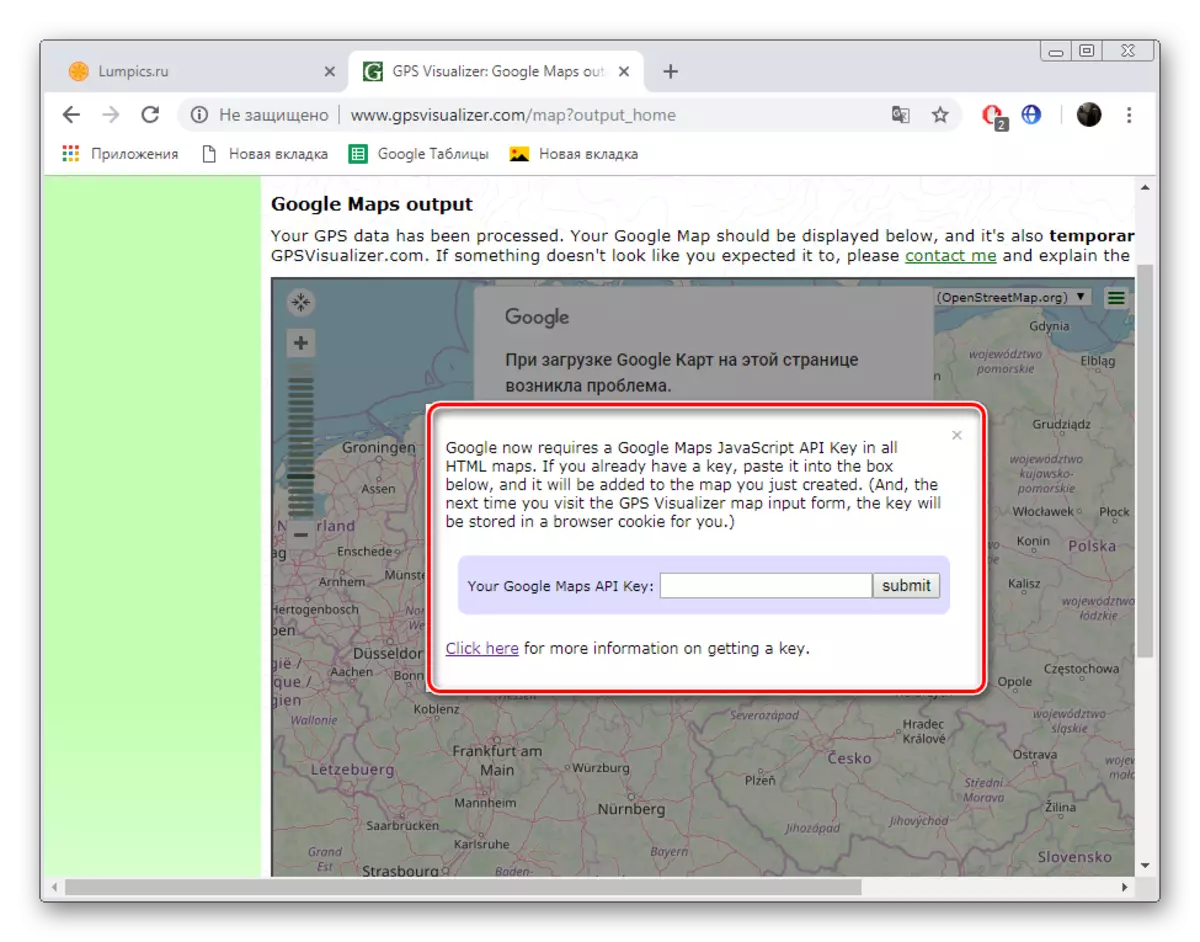
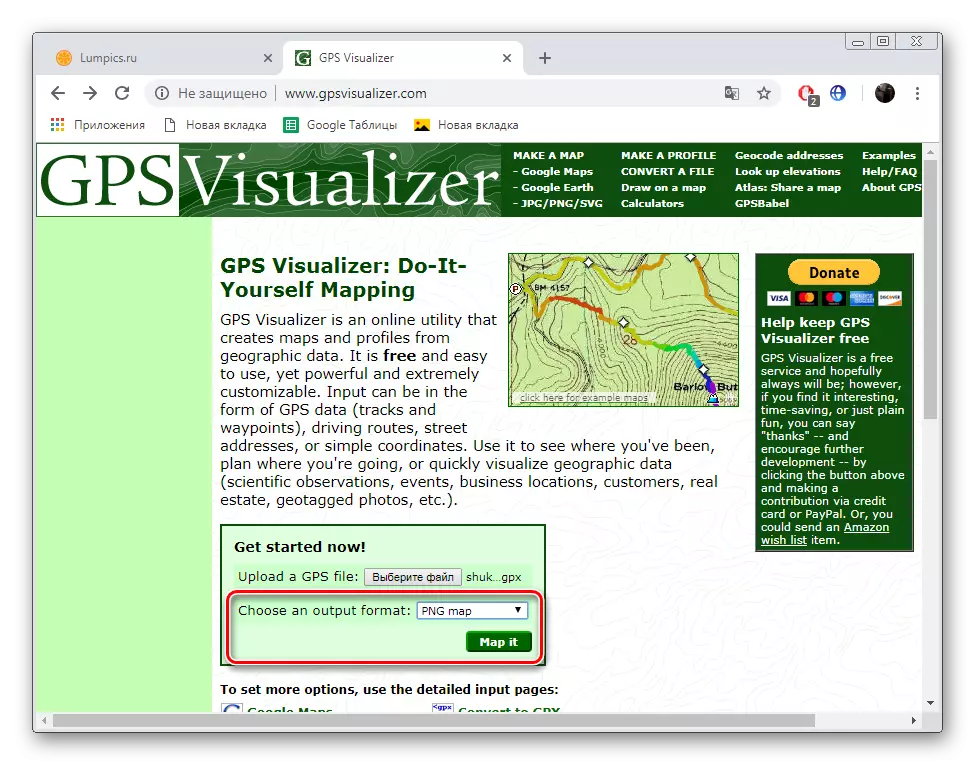
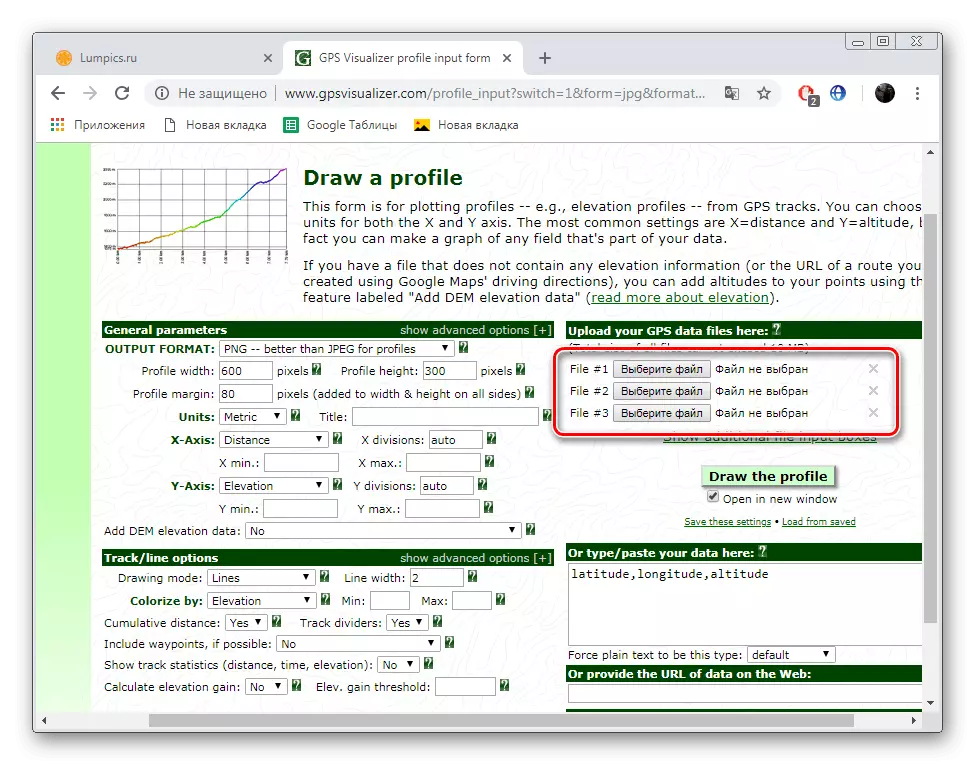
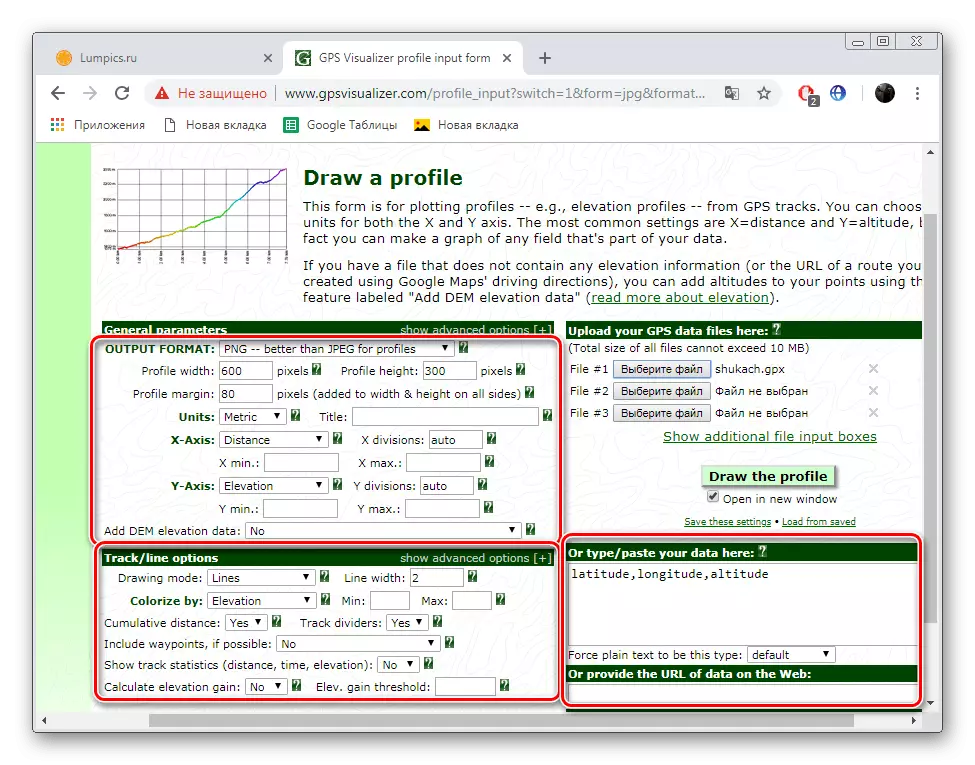
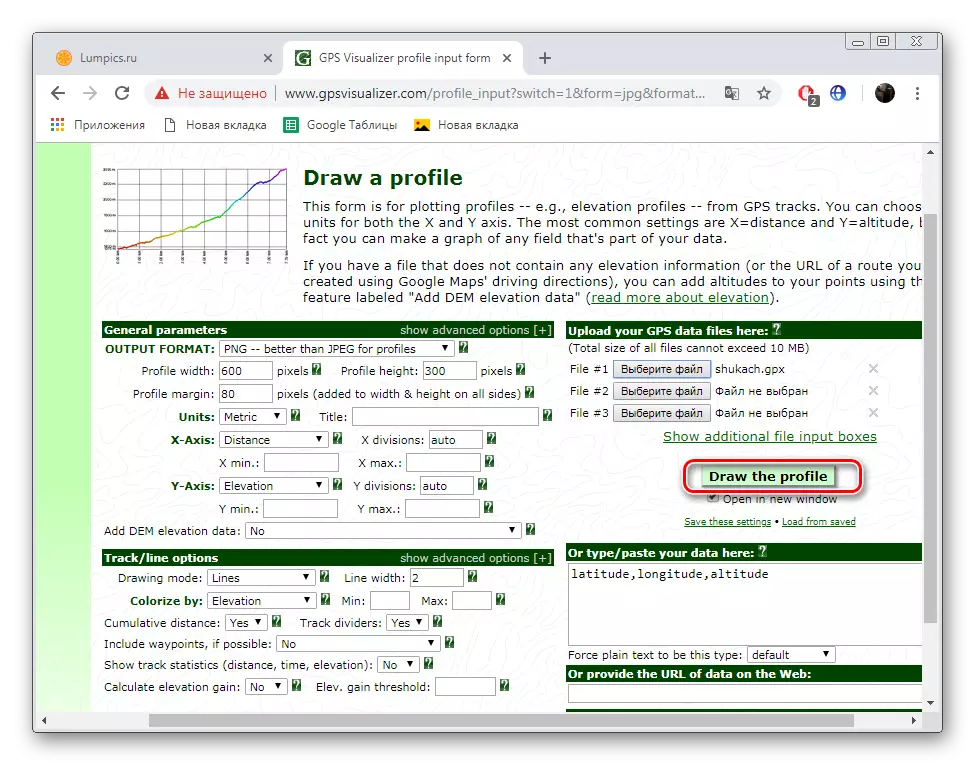
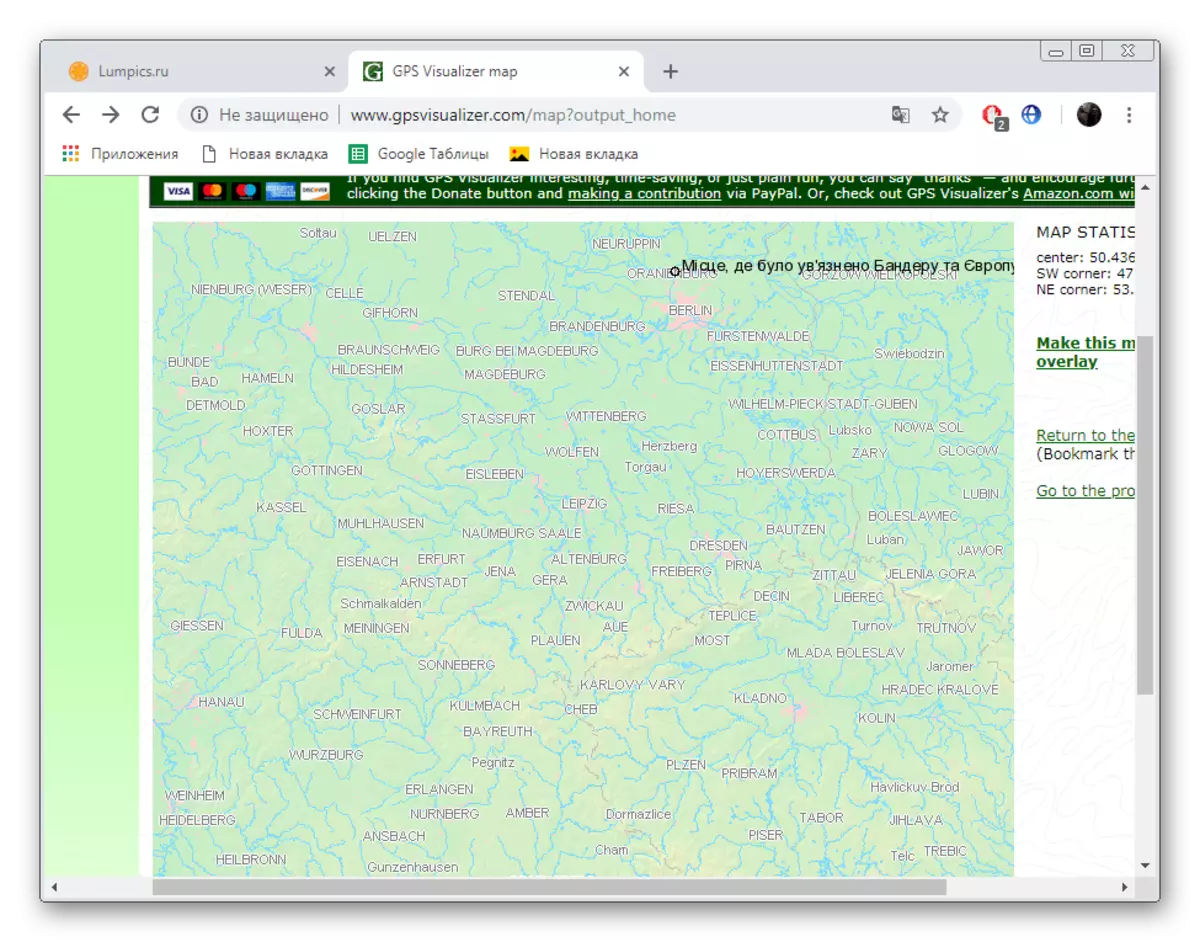
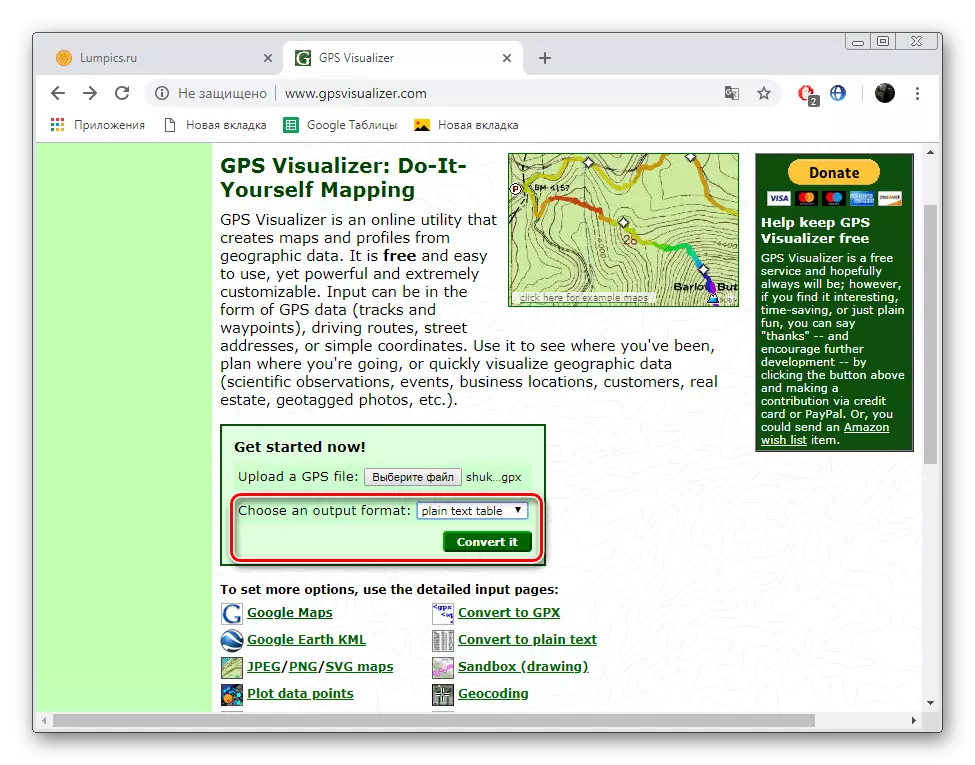
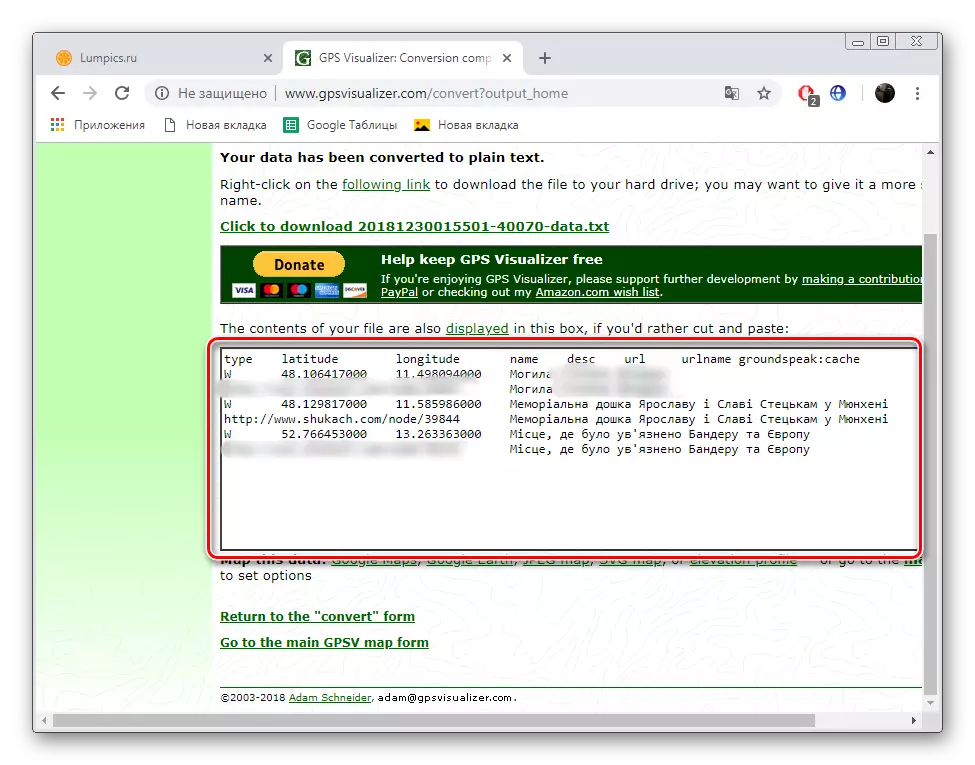
Funkcionalnost stranice GPSvisualizer je jednostavno upečatljiv. Okviru naših članka ne može stati sve što bih rekao o ove online usluge, osim toga, ne bih volio da odstupaju od glavne teme. Ako ste zainteresirani za ovu internet resurs, budite sigurni da pročitate drugim dijelovima i alatima, možda će biti korisne za vas.
Na ovome se naš članak doziva na njegov logičan zaključak. Danas je opisan detaljno dvije različite lokacije za otvaranje, pregled i uređivanje GPX datoteke. Nadamo se da nemate problema da se nosi sa zadatkom i pitanja na temu više nije ostalo.
Vidi i:
Pretraga po koordinatama na Google mapama
Pogled na povijest lokacija na Google maps
Mi koristimo Yandex.Maps
